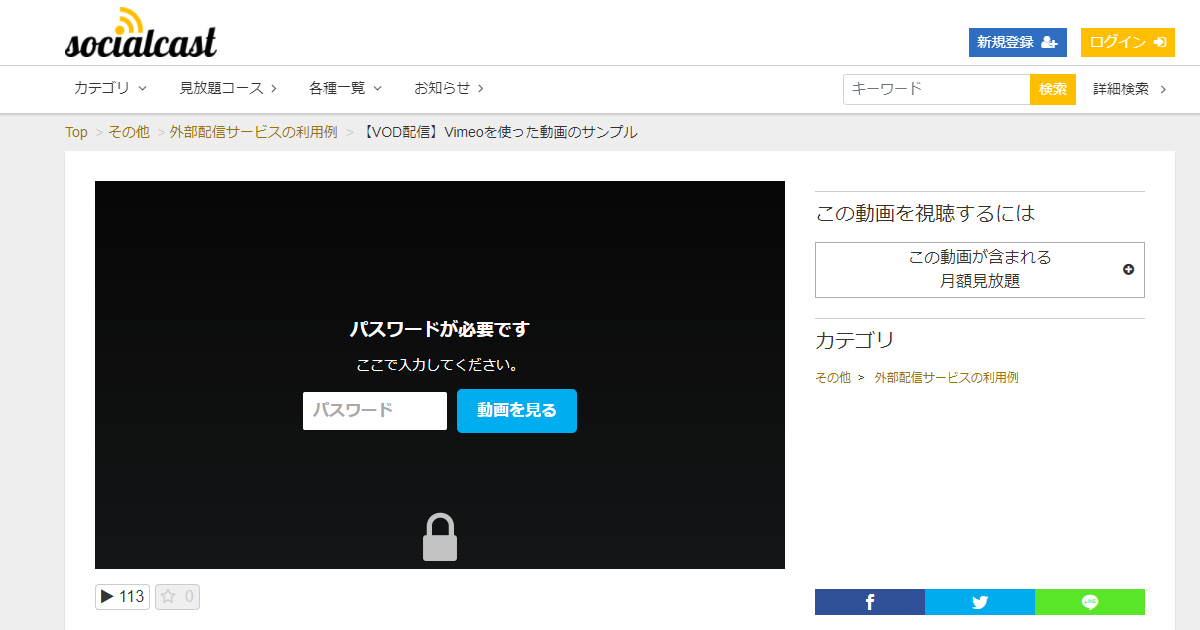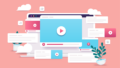今回は、動画共有サイト『Vimeo』の動画・ライブをパスワード付きでシェアする方法をまとめます。
限られた人にだけ動画を共有したい場合、何らかの方法で不特定多数の人が動画を視聴できないようにする必要がありますが、Vimeoには、動画やライブを限定公開で共有するための機能があります。
- パスワードを入力すると動画やライブが視聴できるようになる機能
- 動画やライブをWebサイトに埋め込み、同サイト上でしか視聴できないようにする機能
など
これらの機能を使うことで、
- 配信者側のユーザーが発行したパスワードを入力しないと動画やライブが視聴できない仕組みを作る
- お持ちのWebサイトのページに動画やライブの再生プレイヤーを埋め込み、同サイト上でしか視聴できないようにする
といったことが行えます。
ただし、パスワードによる動画コンテンツの限定公開は、そのパスワードを誰かに教えてしまったり、SNSなどに公開されてしまうと誰でも視聴できてしまうというリスクがあります。
より厳密な限定公開を行う場合は、会員制のWebサイトを構築して、メールアドレスとパスワードによるアカウントを発行する形の視聴制限を行うなどして、「Webサイトの会員でないと動画やライブが視聴できない」といった、より本格的な限定公開の仕組みを検討する必要があります。
そのため、この記事で紹介するパスワードによる動画コンテンツの限定公開は、
- 無料の動画共有サイトの限定公開機能(視聴ページのURLを知っている人だけが動画やライブを視聴できる)よりは誰でも視聴できてしまうリスクを下げられる可能性がある
- 会員制のWebサイトを構築した場合などに比べると、動画コンテンツの限定公開の機能が弱い
ものになりますので、まずは、簡単に動画やライブの限定公開の仕組みを作って、試したい方に向いている方法と言えるでしょう。
\ライブ配信を実施する際に役立つノウハウガイドをお配りしています/
Vimeoの動画にパスワードを設定する方法
それでは、Vimeoにアップロードした動画にパスワードを設定する方法をご紹介します。
Vimeoに動画をアップロードする
PCのブラウザでVimeoの管理画面にログイン後、動画をアップロードします。

管理画面右上の「新しい動画」>「アップロード」をクリックします。
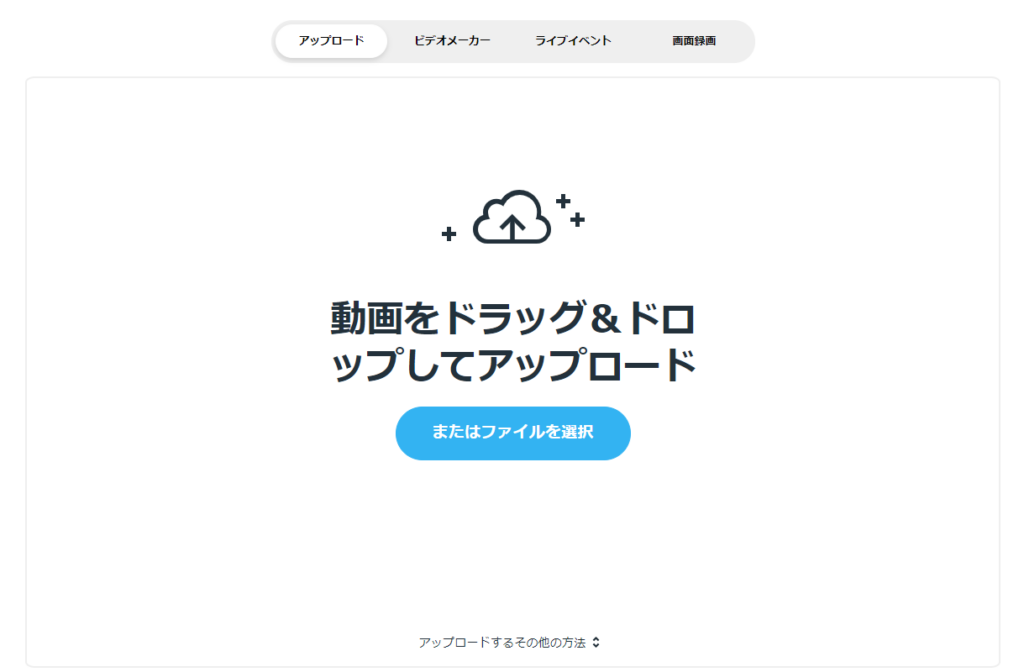
ドラッグ&ドロップで動画ファイルをアップロードし、アップロードが完了したら、「保存ボタン」で保存します。
動画のプライバシー設定で「パスワード」を選択する
アップロードした動画の公開範囲などを設定します。
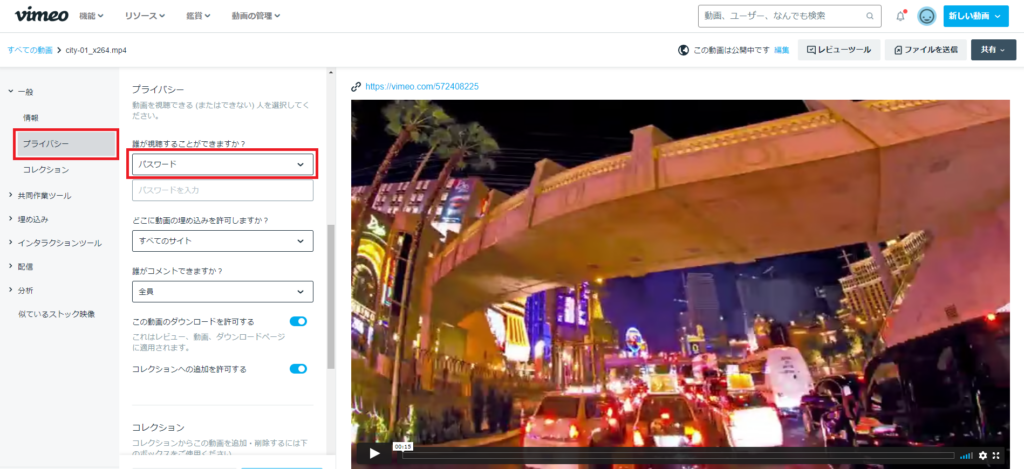
動画の詳細設定画面にて、「プライバシー」>「パスワード」を選択します。
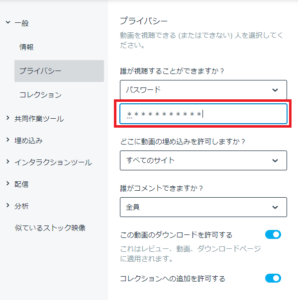
設定したいパスワードを入力し、「保存」ボタンをクリックします。
動画の共有用リンクを取得する
動画の設定が完了したら、共有用のリンク(動画視聴ページのURL)を取得します。
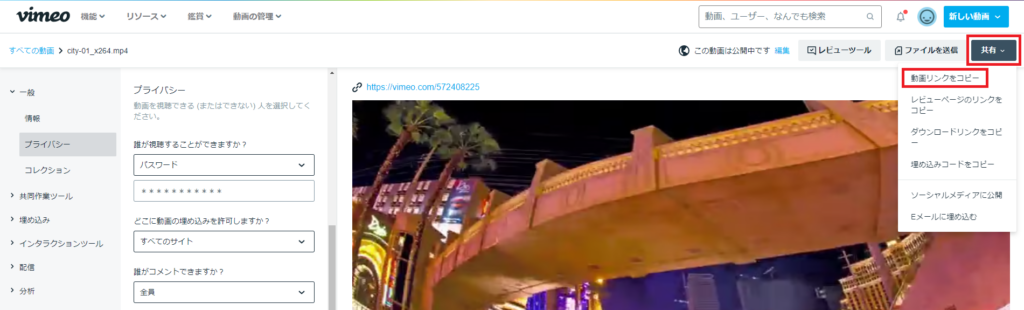
動画の詳細設定画面右上の「共有」>「動画リンクをコピー」をクリックします。
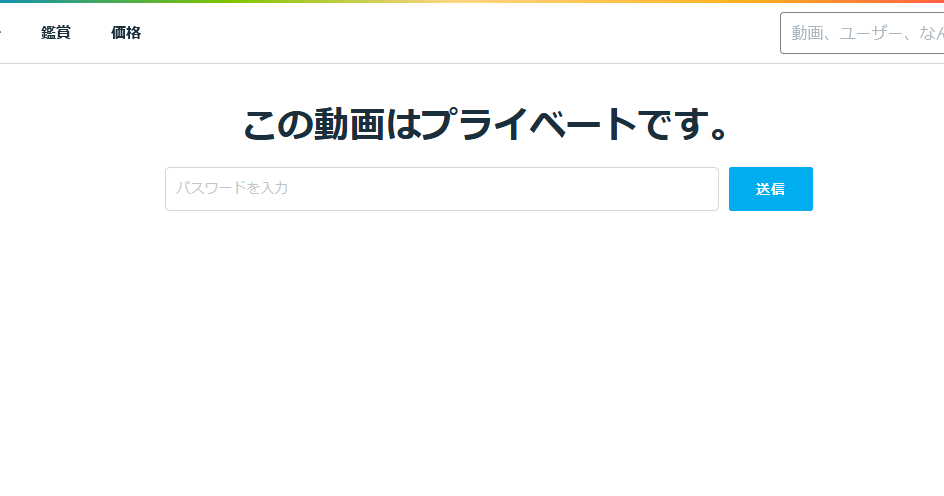
コピーしたURLにアクセスすると、動画の視聴ページ(パスワード入力ページ)が閲覧できます。
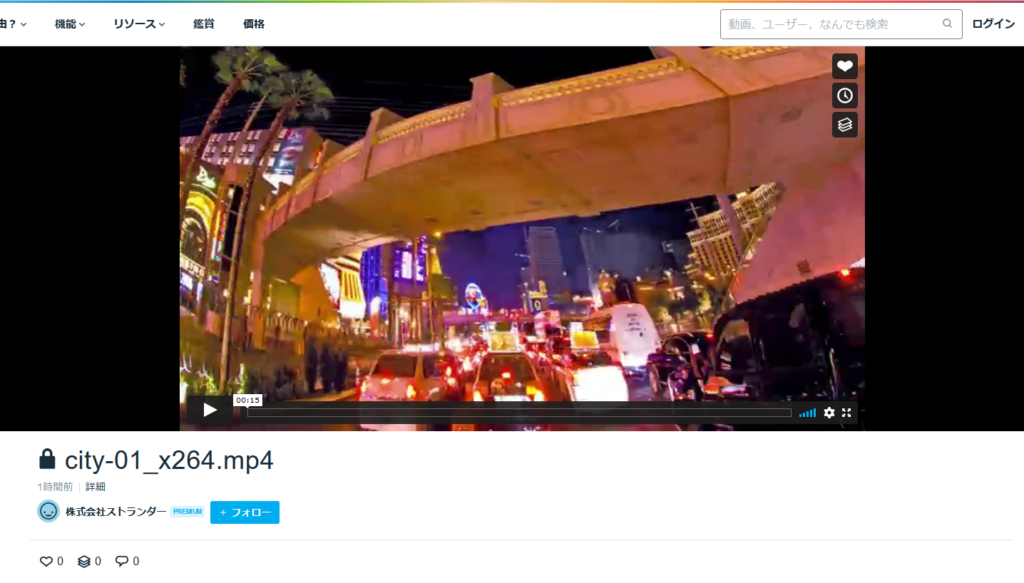
パスワードを入力すると、動画が視聴できるようになります。
実際の動画視聴ページをご確認いただけます
動画視聴ページにアクセス後、パスワード「 socialcast 」を入力・送信すると動画が視聴できます。
https://vimeo.com/572408225
なお、Vimeoの動画は埋め込みコードを使って、Webページに埋め込むことができます。
上記の動画再生プレイヤーを本ブログの投稿に埋め込んだ場合は次のようになります。
パスワード「 socialcast 」を入力後、「動画を見る」をクリックすると動画が視聴できます。
Vimeoの動画をWebサイトに埋め込んで、同サイト上でしか視聴できないようにする設定や埋め込んだ動画再生プレイヤーのカスタマイズ(倍速再生機能やチャプターを付ける機能、任意のロゴを表示させる機能の設定など)については、下記の記事で詳しく解説していますので、よろしければご参考になさってください。
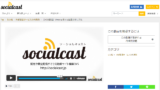
以上で簡単にパスワードの設定ができました。
\ライブ配信を実施する際に役立つノウハウガイドをお配りしています/
Vimeoのライブにパスワードを設定する方法
それでは、Vimeoのライブにパスワードを設定する方法をご紹介します。
ライブ配信を行うには別途、PCやソフトウェアエンコーダーと呼ばれる専用のソフト(OBS Studioなど)を使う必要があります。PCとOBS Studioを使って、Vimeoでライブ配信を行う流れはVimeoでライブ放送を行う方法の記事をご覧ください。
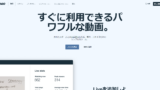
ライブイベントの新規作成
PCのブラウザでVimeoの管理画面にログイン後、ライブイベントを新規作成します。
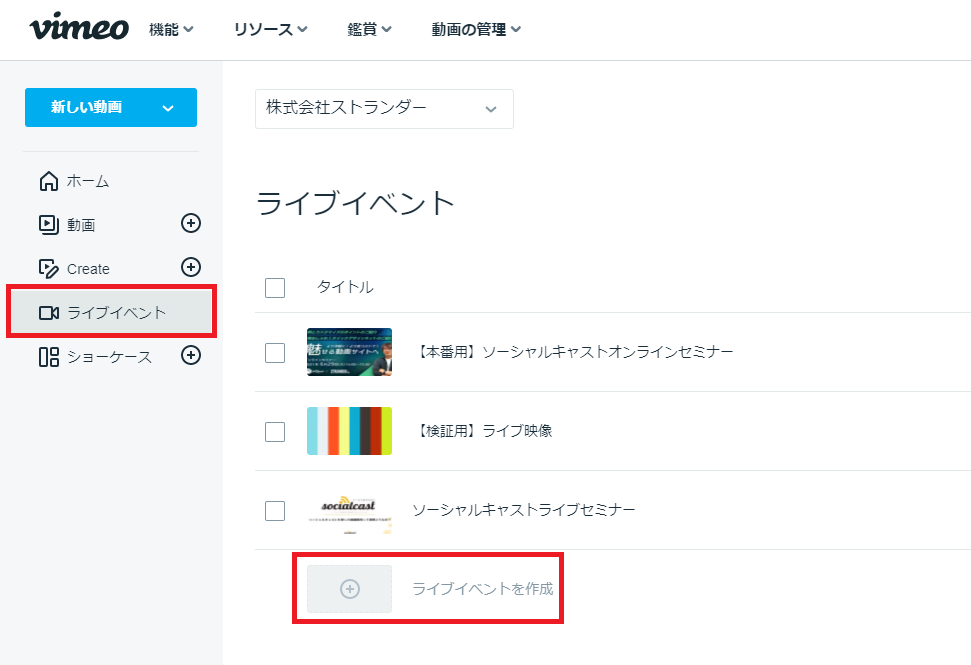
Vimeo管理画面の左側にある「ライブイベント」>「ライブイベントを作成」をクリックします。
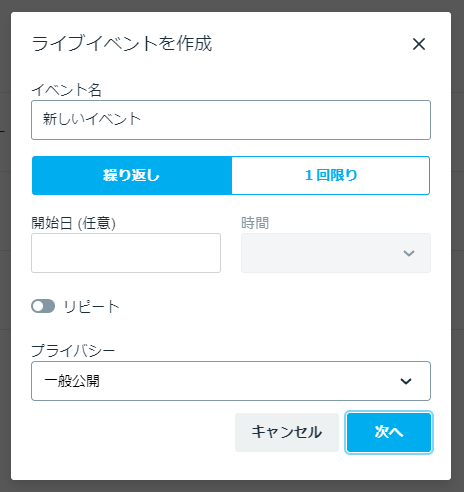
ライブイベント名を入力し、「次へ」をクリックします。
ライブのプライバシー設定で「パスワード」を選択する
作成したライブイベントの公開範囲などを設定します。
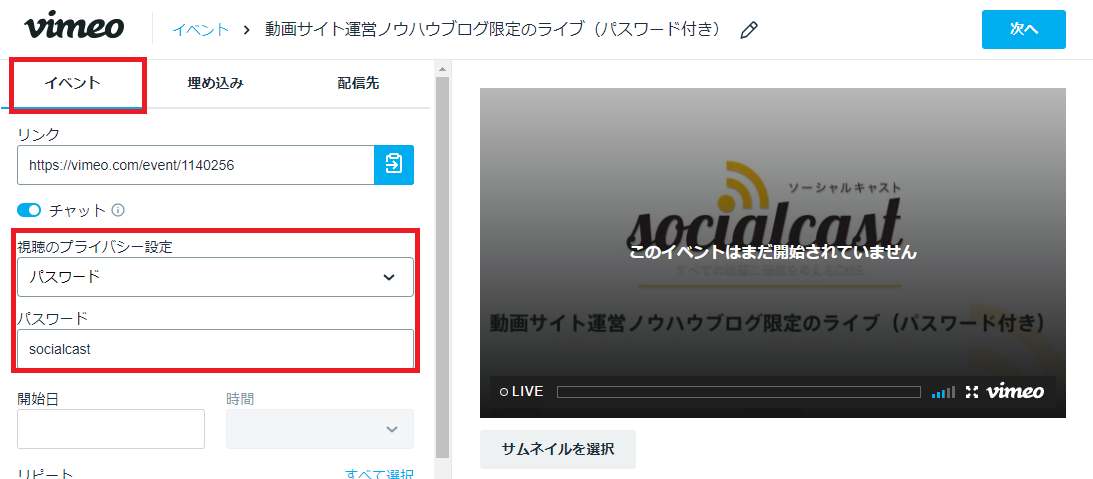
ライブの詳細設定画面のイベントタブにて、「プライバシー」>「パスワード」を選択し、任意のパスワードを入力します。
Vimeoではライブ配信用のチャットも提供しているため、必要に応じてチャットを利用する設定にしたり、ライブ再生プレイヤーにサムネイルを設定するなどしましょう。
ライブイベントの場合は、設定変更が自動的に保存されます。
ライブの共有用リンクを取得する
ライブの設定が完了したら、共有用のリンク(ライブ視聴ページのURL)を取得します。
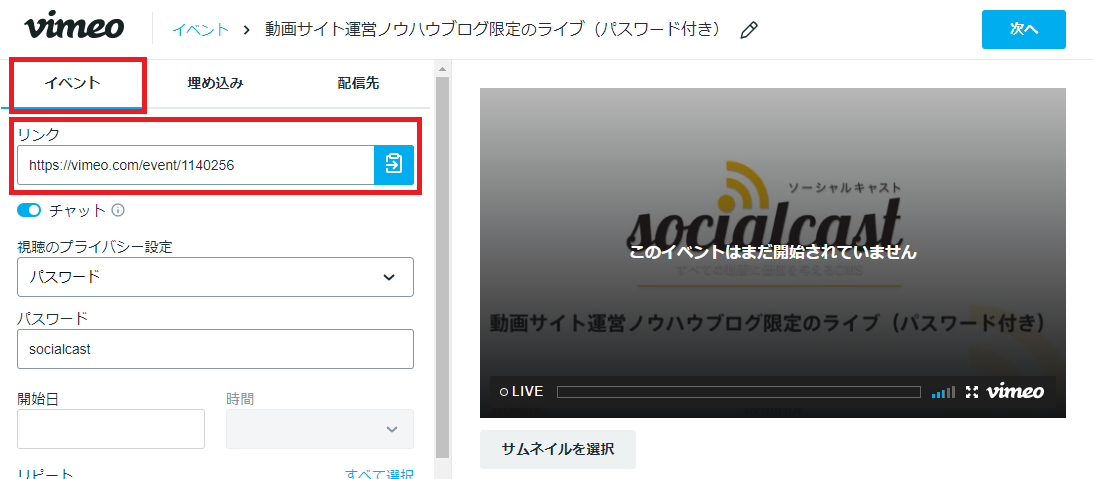
ライブの詳細設定画のイベントタブにて、「リンク」のコピーボタンをクリックします。
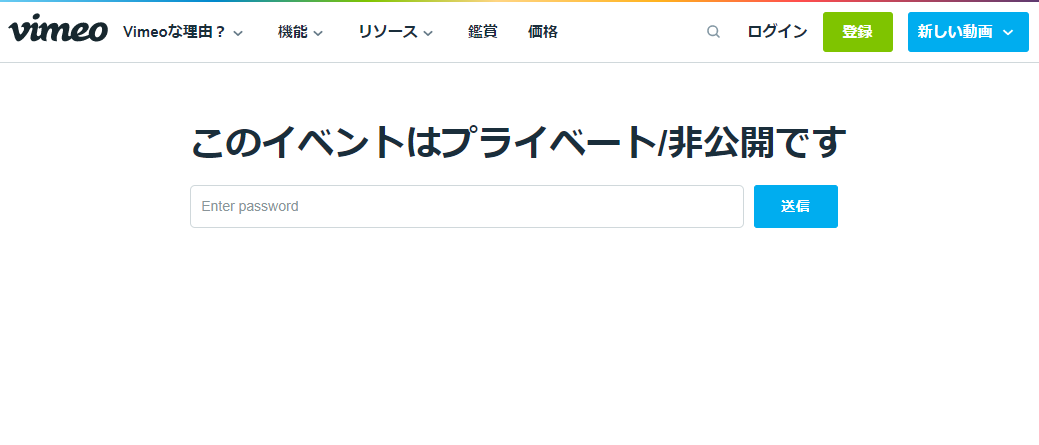
コピーしたURLにアクセスすると、ライブの視聴ページ(パスワード入力ページ)が閲覧できます。
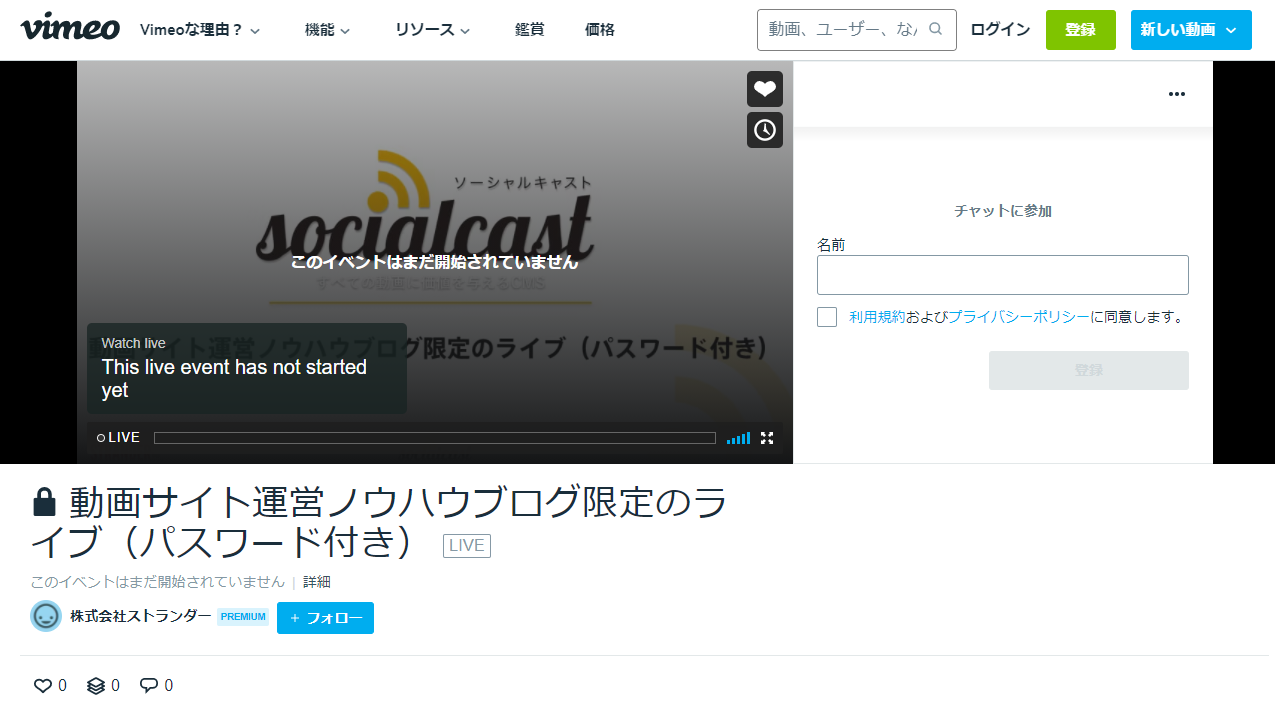
パスワードを入力すると、ライブの再生プレイヤーと(利用する設定の場合は)チャットが確認できるようになります。
実際のライブ視聴ページをご確認いただけます
ライブ視聴ページにアクセス後、パスワード「 socialcast 」を入力・送信するとライブ配信が始まり次第、視聴できるようになります。
https://vimeo.com/event/1140256
なお、Vimeoのライブやチャットは埋め込め込みコードを使って、Webページに埋め込むことができます。
ライブ配信用の再生プレイヤーとライブ配信用のチャットを本ブログの投稿に埋め込んだ場合は次のようになります。
ライブ配信用の再生プレイヤー
ライブ配信用のチャット
VimeoのライブをWebサイトに埋め込んで、同サイト上でしか視聴できないようにする設定や埋め込んだライブ再生プレイヤーのカスタマイズ(任意のロゴを表示させる設定など)については、下記の記事で詳しく解説していますので、よろしければご参考になさってください。
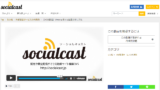
動画とライブの限定配信・販売サイトが作れるシステム『ソーシャルキャスト』
重複になりますが、本稿の冒頭で、パスワードによる動画コンテンツの限定公開の場合、そのパスワードを誰かに教えてしまったり、SNSなどに公開されてしまうと限定配信の意味がなくなってしまうという話をしました。
パスワードよりも有効な限定公開の方法は、メールアドレスとパスワードを使ったアカウントベースでの視聴制限です。
具体的にはメールアドレスとパスワードを使って、Webサイトにログインを行うと、動画やライブが視聴できるようになるという仕組みです。
わざわざ自分のメールアドレスを不特定多数に公開する人は少ないでしょう。
弊社が提供する動画サイト構築システム『ソーシャルキャスト』には、動画とライブの価値を守る仕組みが多数備わっています。
- アカウントベースでの動画コンテンツの視聴制限の仕組み
- 購入した人だけが動画コンテンツを視聴できるようになる仕組み(課金の仕組み)
- 単品販売・セット販売・サブスクリプション方式の販売
- 視聴チケットを入力した人だけが動画コンテンツを利用できるようになる仕組み
など
例えばこのような、動画を活用した社内研修サイトを構築することができます。
その他にも動画サイトのデザインを自由に変更したり、独自ドメインでのサイト運営が可能など、様々な動画配信サービス構築に対応できるシステムとなっています。
動画とライブの限定配信・販売をお考えの方はお気軽にお声かけください。
\ライブ配信を実施する際に役立つノウハウガイドをお配りしています/